Содержание
- 1 1.1 Предупреждение о безопасности
- 2 2.1 Информация о продукте
- 3 3.1 Загрузка приложения для синхронизации
- 4 4. Внимание
- 5 5. Решение распространенных проблем
- 6 Характеристики
- 7 Функции
- 8 Защита от воды
- 9 Комплектация
- 10 Дизайн и внешний вид устройства
- 11 Меню часов и интерфейс
- 12 Автономная работа
- 13 Синхронизация и настройка
- 14 Аналоги DZ09
- 15 Плюсы и минусы
- 16 Заключение
- 17 Руководство пользователя DZ09 умные часы телефон
- 18 Общие положения
- 19 Меры предосторожности
- 20 Комплект поставки
- 21 Базовые Настройки
- 22 Узлы умных часов
- 23 Частые проблемы
Содержание:
1.1 Предупреждение о безопасности
Информация в этом документе не будет изменена или дополнена без предварительного уведомления
Перед использованием устройство должно заряжаться в течение 2-х часов.
Встроенный код безопасности – 1122, его использованиеможет предотвратить использование часов другими лицами.
Пожалуйста, замените встроенный код на свой собственный, чтобы гарантировать защиту часов от постороннего вмешательства.
2.1 Информация о продукте
Кнопка питания: включение и отключение часов / экрана, возврат в главное меню.
Порт USB: подключение к другим устройствам для обмена информацией и зарядки;
Сенсорный экран: каждая функция меню будет отображаться на сенсорном экране.
2.2 Краткое руководство
Для переключения режимов устройства используйте прикосновение к экрану. Проведение пальцем справа-налево переключит на следующий режим, проведение слева-направо вернет прошлый режим. Проведение сверху-вниз откроет список уведомлений, а проведение снизу-вверх возвратит в главное меню. Разовое нажатие или слишком короткое проведение не сможет переключить режим.
2.3 Отображение часов
Способы настройки:
Способ 1: включите часы, переключитесь в режим часов, щелкните по центральной части экрана и выберите нужный вам интерфейс часов.
Читайте также Инструкция для фитнес-браслета HRS A6
Способ 2: включите часы, зайдите в главное меню, далее в настройки – настройки часов – настройки отображения дисплея в режиме ожидания, выберите нужный вам интерфейс.
2.4 Настройка темы продукта
Способ настройки:
Главное меню – настройки темы – выбрать нужную вам тему.
3.1 Загрузка приложения для синхронизации
В интернете можно найти различные приложения для синхронизации (например LightBlue в App Store или Tasker в Google Play) но они не играют никакой роли. Достаточно выполнить сопряжение часов со смартфоном через bluetooth.
Если вы уже установили приложение для синхронизации, убедитесь, что установили самую последнюю версию, способную обеспечить максимальную реализацию функций устройства. Пожалуйста, обновите приложение как только появится его новая версия.
3.2 Установка приложения
Установка на систему Android:
Установите приложение на ваш смартфон, либо сохранив его в памяти телефона, либо установив с помощью помощника синхронизации.
Использование (уже установленного) приложения
Настройки – доступность – уведомление по Bluetooth – активировать функцию – подтвердить активацию. После этого приложение будет автоматически запускаться в фоновом режиме и синхронизироваться с часами.
Выберите пункт «уведомления по Bluetooth», выберите «настройки уведомлений», выберите подключенное к часам приложение и подтвердите перенаправление уведомлений.
Поддерживается прием уведомлений о СМС, звонках и поиск часов по звуковому сигналу.
Внимание:
Пожалуйста, не отключайте службу уведомлений по Bluetoothво время удаления или закрытия приложений. Это прервет соединение между смартфоном и часами и отключит функцию синхронизации.
3.3 Подключение по Bluetooth и синхронизация
3.3.1 От смартфона к часам
Зайдите в настройки, включите модуль Bluetooth для поиска устройств, найдите и подключите часы к смартфону. Далее подтвердите запрос на синхронизацию с телефонной книгой смартфона, отметьте пункт «больше не спрашивать»
Внимание: Приложение по синхронизации может запускать встроенную синхронизацию. Смартфон подключит Bluetooth приблизительно за 2.5 минут. Сообщения будут синхронизироваться с часами сразу после получения их смартфоном.
3.3.2 От часов к смартфону
Откройте «управление Bluetooth» на часах, включите функцию «поиск нового устройства», найдите свой смартфон и подключитесь к нему. Далее процедура аналогична с пунктом 3.3.1
Читайте также Как синхронизировать смарт-часы Garmin со смартфоном и что делать, если гаджет не хочет синхронизироваться
3.4 Основные функции
3.4.1 Сообщения
Синхронизация сообщений между смартфоном и часами
3.4.2 Bluetooth
Настройка модуля Bluetooth, его включение и выключение.
3.4.3 Запись звонков
После подключения через Bluetooth вы сможете просматривать историю звонков смартфона с часов.
В историю будут включены все записи, включая пропущенные, исходящие и входящие вызовы с указанием даты, времени и номера телефона.
3.4.4 Управление bluetooth
Настройка соединения устройств по Bluetooth и их подключение.
3.4.5 Перенос уведомлений
Каждый раз, когда смартфон будет получать входящие звонки, СМС/QQ/иные текстовые сообщения, на часы придет уведомление.
3.4.6 Управление камерой
Делайте фото с камеры смартфона с помощью часов. Для использования этой функции необходимо сначала включить режим съемки в самом смартфоне.
3.4.7 Поиск устройства
Отыщите часы или смартфон с помощью второго устройства.
3.4.8 Настройки
Внимание: способ отображения часов можно выбрать в настройках. Для настроек безопасности код по умолчанию – 1122.
3.4.9 Шагомер
Им можно пользоваться для предотвращения недостаточной или чрезмерной физической активности, измеряя потребление калорий, пройденное расстояние, количество шагов и другие показатели.
Для возврата в главное меню (но продолжения измерения показателей) нажмите на кнопку питания.
3.4.10 Контроль сна
Узнавайте показатели о вашем сне.
3.4.11 Сидячее напоминание
Вы можете установить себе напоминания для физминутки на рабочем месте, мы полагаем, что вы установите интервал напоминаний в один час.
3.4.12 Быстрое обновление
Функция позволяет быстро обнаружить обновления программного обеспечения для синхронизации и установить его. Если необходимо обновить саму функцию, обратитесь к нашей службе для получения ссылки для скачивания.
3.4.13 Умный поиск
3.4.14 Будильник
3.4.15 Календарь
3.4.16 Калькулятор
3.4.17 Профили
3.4.18 Менеджер файлов
3.4.19 Аудио плеер
Музыка может проигрываться из карты памяти часов или из памяти смартфона, подключенного по Bluetooth
3.4.20 Настройки темы
3.4.21 Камера
3.4.23 Просмотр изображений
3.4.25 Запись звука
3.4.26 QQ мессенджер
Для использования этой функции необходимо, чтобы в смартфоне была SIM карта и активное подключение к интернету.
Читайте также Инструкция для фитнес-браслета Elband B78 с измерением давления и пульса
3.4.27 Браузер
Для использования этой функции необходимо, чтобы в смартфоне была SIM карта и активное подключение к интернету.
3.4.28 Настройка SIM
4. Внимание
4.1 Заряжайте батарею не менее двух часов перед использованием устройства.
4.2 Используйте зарядное устройство, поставленное вместе с часами, либо зарядное устройство от вашего смартфона.
4.3 Bluetooth отключится автоматически, если часы окажутся слишком далеко от смартфона. После этого использование функции поиска смартфона будет невозможно до переподключения Bluetooth.
4.4 При случайном отключении Bluetooth восстановите соединение вручную, если с момента подключения прошло более 5 минут и убедитесь, что функция синхронизации с телефонной книгой смартфона возобновила свою работу.
4.5 При проигрывании музыки название некоторых треков может отображаться, а некоторых – нет. Это не является ошибкой работы устройства.
5. Решение распространенных проблем
Для решения проблем, пожалуйста, воспользуйтесь указанными ниже инструкциями. Если указанные действия не могут решить возникшую проблему – обратитесь в сервисный центр.
5.1 Часы не включаются
Для включения необходимо удерживать клавишу питания не менее 3-х секунд, менее продолжительное нажатие не включит браслет.
Браслет не может включиться, если его батарея разряжена.
5.2 Часы отключаются сами по себе
Разрядилась батарея, пожалуйста, зарядите часы.
5.3 Часы быстро отключаются
Батарея не полностью заряжена, пожалуйста полностью зарядите батарею (2 часа)
При использовании СИМ карты разрядка батареи будет происходить быстрее при слабом сигнале.
5.4 Часы не заряжаются
Батарея часов работает не более чем несколько лет, пожалуйста, убедитесь что батарея ваших часов ещё работает.
При рабочей батареи замените зарядное устройство, проверьте, работает ли подключение к USB порту.
5.5 При входящем звонке не показывается имя звонящего.
Телефонный справочник смартфона не синхронизирован с часами.
Часы не синхронизированы со смартфоном по Bluetooth.
5.6 Плохая голосовая связь
Убедитесь, что часы и смартфон находятся на близкой дистанции, проверьте Bluetooth подключение.
Проверьте качество подключения к телефонной сети.
Сейчас на рынке смарт-часов множество бюджетных моделей, повторяющих дизайн и функции флагманских устройств. Smartwatch DZ09 — китайский клон Samsung Gear 2. Часы позиционируют себя недорогим, функциональным и модным девайсом.
Ранее мы делали обзор на бюджетные V8 и GT08, а сегодня вы узнаете о характеристиках, параметрах и настройке Smart Watch DZ 09.
Характеристики
Гаджет получил следующие технические характеристики:
| Свойство | Характеристика |
| Размер | 43.5x40x9.8 мм |
| Вес | 51 г |
| Корпус | Металл или пластик |
| Ремешок | Сменный. Резина или силикон |
| Цвет корпуса | Золотистый, серебристый, серый |
| Цвет ремешка | Черный, серый, коричневый |
| Экран | Сенсорный, TFT, 1,54” дюймов, 240х240, 220 ppi |
| Защита экрана | Отсутствует |
| Защита | IP67 |
| Камера | 0,3 МП |
| Телефония | Уведомления о вызовах, уведомления об SMS, звуковой сигнал, вибрация, встроенный микрофон, динамик |
| ОС | Отсутствует |
| Совместимость | Android и iOS |
| Связь | GSM 850/900/1800/1900 МГц, Bluetooth v 3.0 |
| Датчики | Акселерометр |
| Процессор | MediaTek MTK6260A 533 МГц |
| Память | 128 ОЗУ и 64 ПЗУ |
| Батарея | Li-lon на 380 мАч |
| Автономность | 48 ч |
| Прочее | Кол-во шагов, расход энергии (калории), время активности, слот microSD, слот micro-SIM |
По сравнению с Samsung Gear 2, модель получила более простые характеристики и функции: низкокачественный дисплей, малый объем встроенной памяти, отсутствие GPS-трекера и пульсометра.
ДЗ09 подойдут для нетребовательного пользователя. Выделяются: дизайн, встроенная камера, слоты под MicroSD и SIM, батарея емкостью 380 мАч и синхронизация со смартфоном.
Функции
У гаджета базовый функционал для смарт-часов, расширяющийся при подключении к телефону и наличии СИМ карты:
- отображение времени и даты;
- отправка сообщений и голосовых вызовов;
- выход в интернет;
- воспроизведение и запись мультимедиа файлов (фото, видео, аудио);
- встроенная камера на 0,3 МП;
- функция будильника, таймера, секундомера и календаря;
- мониторинг сна, шагомер, anti-lost и др.
Рассмотрим каждую подробнее.
Прием и отправка сообщений
Получение и отправка сообщений доступна при наличии симки или соединении со смартфоном по Bluetooth.
В отдельном меню собрано пять пунктов: «написать сообщение», «входящие», «черновики», «исходящие» и «настройки СМС». При печатании выделяется кривой русифицированный шрифт и маленькая клавиатура.
Отвечать на оповещения с телефона нельзя — только с подключенной SIM-картой.
Управление голосовыми вызовами
Имеются динамики и микрофон. Гаджет принимает и отвечает на звонки, предоставляя доступ к журналам контактов и вызовов. При Bluetooth-сопряжении звук голосовых сообщений принудительно передается на часы.
Управление плеером
На часах встроенный плеер для проигрывания аудиозаписей на устройстве или смартфоне. Можно перематывать, регулировать громкость, выбирать и просматривать доступную музыку.
Отображение времени
Предустановлено три аналоговых циферблата на выбор, меняющиеся в настройках. Остальные скачиваются через приложение на смартфоне при соединении.
Управление телефоном
Присутствует возможность удаленного управления камерой смартфона, просмотра уведомлений, установки будильника и ответа на входящие звонки. Настраиваются функции через приложение BTNotifier при подключении к телефону.
Спортивные функции
Датчик акселерометра считывает сожженные калории, пройденное расстояние в шагах и следит за активностью пользователя, напоминая о ней как на фитнес-трекере. Функции определения местоположения и измерения пульса отсутствуют. Статистика действий просматривается через мобильное приложение.
Отслеживание сна
Режим мониторинга сна не показывает фазы, пробуждения или график сна. Часы только запускают таймер с показателем качества сна (хорошо или плохо).
Фото, видео, аудио
На смарт-вотч DZ09 стоит процессор MediaTek MTK6260A 533 МГц с ОЗУ на 128 МБ и накопителем в 64 мегабайта для хранения небольших аудио, фото и видео файлов.
Для расширения памяти есть слот под microSD до 32 ГБ. Мультимедиа воспроизводятся с экрана часов. Аудио — через плеер, а фото и видео — из галереи.
Дополнительные функции
Смарт-часы DZ09 имеют возможность завести будильник, просмотреть календарь, включить таймер или секундомер, через Bluetooth сообщать о потери устройства, выходить в интернет и многое другое.
Защита от воды
Как заявил производитель, модель Smart Watch DZ09 имеет пылевлагозащиту по стандарту IP67. Вы можете не бояться брызг или капель дождя, но ходить в душ или погружать часы в воду нельзя.
Производством Smart watch DZ 09 занимаются несколько китайский компаний. Из-за этого сборка корпуса отличается. Некоторые модели не оснащены пылевлагозащитой. Если не хотите рисковать, то не допускайте попадания влаги в корпус.
Комплектация
Умные часы Smart Watch DZ09 поставляются в стандартной комплектации:
- полиэтиленовая или картонная упаковка;
- инструкция DZ09 по применению на русском языке;
- кабель Micro-USB;
- зарядный адаптер;
- защитная пленка или переходник для вилки (зависит от производителя).
При заказе гаджета с AliExpress выбирайте картонную коробку вместо полиэтиленовой — часы будут целыми и сохранят товарный вид. В интернете можно найти запасную батарею аккумулятора, ремешок, защитное стекло или пленку для ДЗ09.
Дизайн и внешний вид устройства
Смарт-часы DZ09 полностью копируют дизайн Samsung Gear 2: размеры, квадратный сенсорный экран, камера на верхнем и физическая кнопка на нижнем углах корпуса, премиальный вид и дорогие цвета.
Материалы
Передняя часть корпуса Smart Watch DZ09 изготовлена из металла, торцы и тыл — пластиковые. Часы поставляются в трех цветах: золотистом, серебристом и сером.
Съемный ремешок выполнен из силикона или резины и представлен в цветах соответствующих корпусу: коричневый, серый, черный.
В некоторых версиях SmartWatch DZ09 отсутствует смена ремешка.
Дисплей
У часов прямоугольный TFT экран 1,54 на 240х240 пикселей с плотностью в 220 ppi. Изображение четкое, если не приглядываться. Углы обзора малые, со стороны картинка выцветает. Дисплей с повышенной чувствительностью, multitouch на два касания. На солнце и при ярком освещении запаса яркости хватает для комфортного считывания информации, регулируется в настройках пятью уровнями.
На сенсорном дисплее защита отсутствует. Можно наклеить комплектную пленку для препятствования повреждений стекла.
Элементы управления, кнопки и разъемы
Механическая кнопка на нижней части корпуса отвечает за функции «домой» и выключение экрана. Выше над дисплеем модуль камеры и микрофон. На левом боку — разъем Micro-USB с резиновой заглушкой для защиты от пыли и влаги, а рядом динамики. Правая сторона пуста. Сзади под крышкой располагается батарея аккумулятора, а под ним — слот для microSD и micro-SIM.
Камера
Встроенная камера на 0,3 мегапикселей записывает фото и видео в разрешении 320х240 и 240х240. Они хранятся и просматриваются в галереи.
При синхронизации со смартфоном появляется возможность удаленной съемки с камеры телефона. Настраивается функция через приложение BTNotifier.
Меню часов и интерфейс
Для первого включения зажмите физическую кнопку ниже. Откроется первое меню на русском. По центру отображено время и дата. В левом верхнем углу — состояние сети, Bluetooth и звука. Правее в графическом виде показан заряд батареи. Ниже располагаются вызовы, контакты, настройки и переход в меню. В нем семь страниц по четыре пункта на каждой.
На первой — «сообщения», «журнал вызовов» и настройки отображения Bluetooth.
Далее: «сообщения», «удаленная съемка», «анти-потеря», «настройки», «шагомер», напоминания о сидении и QR-код для поиска приложения при синхронизации.
На других страницах: «Smart Search» для поиска потерянного телефона, «будильник», «календарь», «калькулятор», «профили пользователя», «управление файлами», «аудиоплеер» и «темы».
На последних: «Радио FM», «камера», «видеомагнитофон», «просмотр изображений», «проигрыватель видео», «диктофон», «инструменты SIM» и «браузер».
Некоторые источники заявляют, что смарт-часы DZ09 имеют установку сторонних приложений, как на Wear OS (Android Wear). Это не правда: у часов нет собственной ОС и установки других программ и софта.
Автономная работа
Смарт-часы DZ09 получили батарею Li-lon на 380 мАч. Без подзарядка их хватит на три часа с активным использованием, 48 часов при обычной нагрузке и на неделю в режиме ожидания. Гаджет заряжается в течении двух часов комплектным зарядным устройством.
Синхронизация и настройка
Подключение к телефону и настройка помогут расширить функционал гаджета.
Как подключить к телефону
Как подключить к телефону DZ09? Для этого понадобится приложение BTNotifier, доступное для скачивания в Google Play через QR-код на часах и в руководстве пользователя.
На устройствах с iOS произвести синхронизацию сложнее, так как у Айфонов закрытая ОС и большинство функций на ДЗ09 недоступны.
Чтобы провести соединение, нужно:
- Скачать приложение.
- Включить Bluetooth на смартфоне и часах.
- На телефоне в списке доступных устройств найти смарт-часы DZ09.
- Подключиться, предоставив нужные разрешения.
Теперь гаджет сопряжен с телефоном по Bluetooth v 3.0. По блютузу можно подключить другую беспроводную гарнитуру к часам.
Как настроить интернет
Выход в интернет доступен при подключении SIM-карты. Устройство поддерживает GSM-соединение на частотах 800, 850, 900, 1800 и 1900.
Перед подключением убедитесь в поддержке оператором сетей 2G (GSM), узнайте о соответствии симки формату microSIM и подключите тариф с интернет-трафиком от 1 ГБ.
Если симка соответствует нужным параметрам, то она готова к использованию.
Смарт-часы DZ09 автоматически не настраивают точку доступа. Это делается вручную. Для настройки интернет-соединения нужно:
- Зайти в настройки и открыть раздел «конфигурации сети».
- В «выборе сети» оставить «автоматически» или самостоятельно выбрать оператора.
- Открыть «GPRS соединения» и поставить «принудительно».
- Сохранить вписанные параметры и вернуться в настройки.
- Зайти в «варианты подключения» и выбрать учетную запись точки доступа.
- Ввести название сети, мобильного оператора, пароль и других, сохранив настройки.
В главном меню в левом верхнем углу появится значок интернета. Можно заходить во встроенный браузер, просматривать сайты и страницы на 2G скорости.
Аналоги DZ09
В интернет-магазинах множество бюджетных копий флагманских смарт-часов Apple, Samsung, LG и других крупных компаний. DZ09 — клон Samsung Gear 2 с похожим дизайном и низкой ценой.
Если не нравится дизайн или функционал модели, то есть аналоги устройства:
- SmartWatch GT08 и GD19. Бюджетные клоны Apple Watch;
- Aplus GV18. Похожи на DZ09, но с другим функционалом;
- U8 и M26. Собственный дизайн и наличие GPS-трекера.
Часы доступны для покупки на AliExpress и других онлайн-магазинах. Стоимость моделей может различаться в несколько раз.
Плюсы и минусы
Достоинства:
- небольшая цена;
- совершение звонков и отправка сообщений;
- выход в интернет;
- наличие камеры;
- функционал;
- воспроизведение мультимедиа файлов;
- автономная работа до недели без подзарядки;
- синхронизация и удаленное управление смартфоном по Bluetooth.
Недостатки:
- ограниченная работа с iOS;
- отсутствие GPS-трекера;
- отсутствие пульсометра;
- отсутствие NFC;
- неточный подсчет сожженных калорий и шагов.
Заключение
Smart Watch DZ09 — бюджетные умные часы с базовым набором функций. Ожидать большего от гаджета не стоит. ДЗ09 рассчитаны на обычных пользователей с минимальными потребностями.
У часов стандартные функции: отображение времени, звонки и отправка сообщений, выход в интернет, проигрывание мультимедиа. В купе с ценой до 10 долларов устройство станет дополнением к смартфону и заменит его в нужный момент.
Для привередливых пользователей есть аналоги с другим дизайном и возможностями, отсутствующими у DZ09.
Популярные умные часы комплектуются англоязычной инструкцией, что усложняет их первичную настройку и устранение базовых проблемных ситуаций. Мы перевели текст инструкции на русский язык. Будем рады, если это поможет вам более полно использовать ваше устройство, если не нашли ответ в мануале, обязательно пишите в комментариях, постараемся помочь!
Содержание
Руководство пользователя DZ09 умные часы телефон
Пожалуйста, прочитайте руководство перед использованием
Общие положения
Вы можете использовать эти умные часы с большинством мобильных устройств Android и IOS. Инструкция специально разработана для описания приложений и функций, доступных при подключении устройства DZ09 к вашему мобильному устройству.
Пожалуйста, прочтите это руководство перед использованием устройства DZ09 для обеспечения безопасного и удобного использования:
- Инструкции основаны на конфигурации устройства по умолчанию.
- Доступные функции и услуги могут отличаться в зависимости от программного обеспечения, установленного в DZ09.
- Приложения и функции могут отличаться в зависимости от страны, региона или спецификации оборудования. (Производитель не несет ответственности за проблемы с производительностью, которые могут быть вызваны другими внешними приложениями).
- Приложения, установленные по умолчанию в DZ09, могут требовать обновления, но не работать, если совместимость не подтверждена.
- Изменение операционной системы или установка неофициального программного обеспечения может привести к снижению производительности или повреждению данных smartwatch, что приведет к потере гарантии на продукт.
Информация в этом документе не будет изменена или расширена в соответствии с каким-либо уведомлением. Часы должны заряжаться не менее чем за 2 часа до начала использования.
Меры предосторожности
- Не допускайте попадания воды или другой жидкости на сенсорный экран, он может перестать работать, если станет влажным.
- Если динамик намокнет, он может звучать неправильно. Убедитесь, что в динамик или микрофон не намокли.
- Не погружайте устройство в воду. Если устройство попало под пресную чистую воду протрите его, вытащите аккумулятор и просушите. Если часы попали в любую другую жидкость: сначала промойте в проточной пресной воде, затем вытрите, вытащите батарею и просушите.
- Протирайте часы от пыли и грязи.
Комплект поставки
В стандартный комплект входят:
- умные часы DZ09
- кабель для зарядки Micro USB
- руководство пользователя (на английском языке)
Другие аксессуары могут быть несовместимы с DZ09. Любые повреждения или неисправности смарт-часов, вызванные другими аксессуарами, автоматически аннулируют гарантию.
Требования перед началом работы:
- Смартфон с доступом в Интернет через Wi-Fi или Sim-карту.
- QR Code Reader app — это приложение можно загрузить из магазина приложений или Google Play.
- Полная зарядка — перед началом работы смарт-часов убедитесь, что они полностью заряжены в течение 2 часов.
- Опционально — 2G SIM-карта
- Опционально — Карта Памяти
При первом использовании ремешок может быть трудно одеть. Для того, чтобы одеть и зафиксировать часы на руке следуйте инструкции: правый указательный палец поместите под ремешок, а правым большим пальцем нажмите сверху. Отверстия не разработаны и, возможно, потребуется усилие для фиксации.
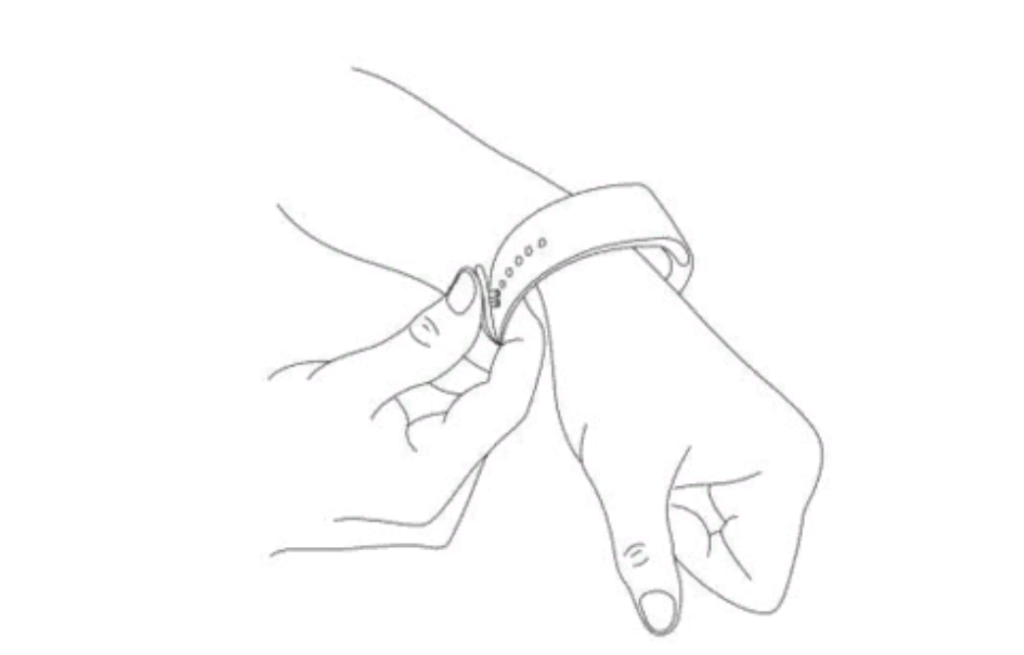
PIN-код
Начальный PIN-код 1122, этот пароль может предотвратить использование ваших часов другими лицами без вашего разрешения. Пожалуйста, измените начальный пароль, чтобы обеспечить безопасность вашей личной информации.
Базовые Настройки
Подключение через Bluetooth к телефону
a. Подключение устройства DZ09 к телефону через Bluetooth позволит использовать его для просмотра записей вызовов или установки будильника. Также вы можете использовать мобильное устройство для отслеживания упражнений, проводимых в течение дня.
Для устройств под управлением Android:
- включите оба устройства;
- установите приложение «BTNotificacion» на смартфон;
- включите Bluetooth на обоих устройствах;
- считайте QR-код через телефон по ссылке: https://unibuying.blob.core.windows.net/apks/BTNotification_K6.apk
После того, как ваши умные часы будут сопряжены, вам будет предложено синхронизировать их с вашим телефоном. Нажмите кнопку «Да». (Если сообщение о синхронизации не появляется на экране смарт-часов, перезапустите смарт-часы).
Для устройств под управлением iOS:
Для подключения DZ09 к IOS через Bluetooth:
- включите Bluetooth на телефоне и DZ09,
- выполните поиск и свяжите оба устройства.
Таким образом, умные часы можно использовать для совершения и приема вызовов по Bluetooth. В настоящее время приложение «BTNotification» доступно для устройств iOS. Но установленные приложения «Remote Notifications», «Remote Capture» и «Anti-lost» не работают на мобильных устройствах IOS.
Использование смарт-часов в качестве телефона
Для использования DZ09 в качестве часов-телефона необходимо вставить SIM-карту.
Для этого:
- Откройте заднюю крышку и извлеките аккумулятор.
- Сдвиньте металлический зажим слот-карты, как показано на подсказке на держателе карты.
- Вставьте SIM-карту и закройте скользящий фиксатор.
- Затем положите батарейку и закройте заднюю крышку умных часов.
Теперь DZ09 можно использовать в качестве часов-телефона.
Если DZ09 не подключается к оператору SIM-карты:
Откройте меню «Настройки»/»Конфигурация сети». Выберите сеть и выберите нужного оператора. Эта операция может занять несколько секунд. После настройки должен появиться в доступ к сети.
Примечание: DZ09 поддерживает только 2G: GSM 850/900/1800/1900MHz.
Узлы умных часов
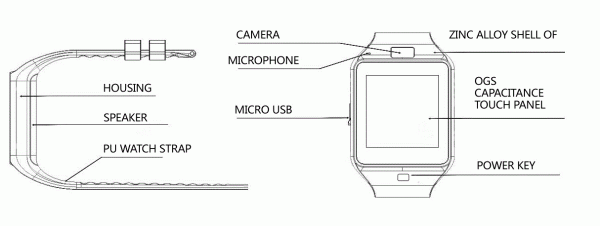
Основные элементы:
Кнопка питания (на рисунке Power button): включение/выключение питания; включение/выключение экрана; возврат в Главное меню .
USB-порт (на рисунке Micro USB): зарядка / данные;
Сенсорный экран (на рисунке Touch Panel): все функции часов и управление ими осуществляется на сенсорном экране.
Быстрое управление
Вы можете перейти на следующую страницу, сдвинув экран влево, и вернуться к предыдущей странице, сдвинув экран вправо.
Если сдвинуть экран сверху вниз осуществится переход на страницу с сообщениями, при свайпе снизу вверх — вызов главного меню.
Смена Вида Часов На Заставке
Чтобы изменить внешний вид часов:
Метод 1: включить питание, когда телефон в режиме часов, нажмите средний экран и установите различные интерфейсы часов, которые вам нравятся.
Способ 2: включить питание. Главное меню / Настройки / Настройки телефона / Отображение меню ожидания / выбор разблокировки, выберите режим часов, которые вам нравятся.
Смена Темы
Способ установки:
Главное меню / Настройки Темы. Выберите тему, которая вам нравится.
Основные функции
Используйте телефонную камеру для съемки фотографий, но удаленную по часам, ее нужно заранее включить на камеру телефона.
- Сообщения. Синхронизируйте сообщение телефона или часов.
- Bluetooth. Устанавливает статус Bluetooth, включить / выключить.
- Записи вызовов. Вы можете проверить свои записи телефонных звонков после подключения к Bluetooth. Показаны все записи, включая пропущенный вызов, набранные вызовы и принятый вызов; Вы можете проверить дату, время и номер телефона пропущенного вызова после его выбора, но только можете позвонить по этому номеру.
- ВТ звонилка. Связь между сопряженными устройствами смарт-часами.
- Удаленное оповещение. Когда на подключенном телефоне есть SMS, входящие сообщения от QQ и других приложений, часы-телефон предупредит вас, чтобы вы их прочитали.
- Удаленные камеры. Используйте камеру телефона для удаленной съемки фотографий, через смарт-часы. Камеру телефона нужно заранее включить.
- Поиск потерянного устройства. Часы ищут телефон, или телефон ищет часы.
- Настройки. Установка отображения часов и темы в телефоне через setting.In настройки безопасности, код по умолчанию — 1122.
- Шагомер. Он может быть использован в качестве инструмента для предотвращения недостаточных или чрезмерных физических нагрузок путем измерения калорий или потребления калорий на основе собранных данных, таких как количество шагов, расстояние, скорость, время и т. д., чтобы осуществлять контроль за вашим состоянием. Если вы хотите вернуться в Главное меню, но сохранить шагомер во время упражнения, нажмите кнопку питания.
- Контроль сна. Повысьте качество сна на основе вашего времени сна.
- Напоминание о сидячем образе жизни. Вы можете установить время напоминаний о выполнении физической разминке, например, раз в час.
- Быстрый ответ. Часы могут загрузить программное обеспечение синхронизации при сканировании быстрого ответа, если есть новая версия необходимо обновить.
- Интеллектуальный поиск. Поиск информации о часах.
- Сигнализация.
- Календарь.
- Профили.
- Файловый менеджер.
- Аудио-плеер. Может воспроизводить музыку с самого устройства или со смартфона после подключения через Bluetooth.
- Настройка темы.
- Камера.
- Видеорегистратор.
- Просмотр изображений.
- Видео-плеер.
- Регистратор эхолота.
- Телефон QQ. Для работы QQ нужно подключение к Интернет через SIM-карту.
- Браузер. Для работы браузера нужно подключение к Интернет через SIM-карту.
- SIM-настройки.
Системные Уведомления
Полная зарядка перед использованием, время зарядки нужно 1-2 часа.
Используйте кабель аксессуаров и зарядное устройство или аксессуары для вашего телефона android.
Bluetooth отключится при превышении расстояния, после включения функции поиска потерянного устройства, функция интеллектуального поиска не может быть использована до повторного подключения к Bluetooth.
Повторно подключитесь к BT, если он периодически отключается (пожалуйста, вручную подключитесь, если Bluetooth отключается в течение 5 минут).
Подтвердите согласие на синхронизацию телефонной книги, иначе она не будет называться телефонной книгой.
При воспроизведении музыки некоторые названия музыки могут отображаться, а некоторые — нет. Это нормально, разница связана с разными кодировками и языковыми особенностями.
Частые проблемы
Пожалуйста, обратитесь к приведенной ниже инструкции в случае проблем с часами, если проблема все еще не решена, пожалуйста, свяжитесь с нашим дилером или назначенным сервисом.
Не включается
Время нажатия кнопки питания слишком короткое, пожалуйста, держите его более 3 секунд.
Низкая мощность, пожалуйста, зарядите его.
Автоматическое выключение
Низкая мощность, пожалуйста, зарядите часы (полная зарядка не менее 2 часов).
Во время использования SIM-карты питание будет отключено, если сигнал будет слишком слабым.
Не заряжается
Срок службы батареи будет уменьшаться через несколько лет, пожалуйста, проверьте, работает ли батарея.
Используйте новое зарядное устройство, если оно не работает.
Пожалуйста, проверьте соединение через USB разъем. Если соединение слабое, попробуйте подключить зарядное устройство еще раз.
Отсутствует имя абонента при входящем вызове
Забыли выбрать «Загрузить телефонную книгу» при подключении к BT, или не выбрали сохранить загрузку телефонной книги. Попробуйте загрузить телефонную книгу.
Забыли синхронизировать телефонную книгу. Выполните сопряжение устройства и снова подключите BT.
Плохо слышно
Часы и телефон разделены слишком далеко,пожалуйста, будьте ближе; плохой сигнал BT.
Плохой сигнал вашей телефонной сети, пожалуйста, измените более лучшее место для телефонного звонка.
Зарядка аккумулятора
Перед использованием DZ09 сначала зарядите аккумулятор. Вы можете использовать ПК для загрузки устройства с помощью порта USB.
При низком уровне заряда батареи значок батареи также будет пустым.
Если батарея полностью разряжена, питание не включится сразу после подключения зарядного устройства. Подождите, пока батарея зарядится в течение нескольких минут, чтобы включить DZ09. Неправильное подключение зарядного устройства может привести к серьезному повреждению и отрицательному эффекту и поломке умных часов.
Если DZ09 получает нестабильное напряжение во время зарядки, сенсорная панель перестанет работать. Если это произойдет, отключите зарядное устройство от смарт-часов.
Во время зарядки DZ09 нагревается. Это нормально и не должно влиять на функции устройства.
Чтобы сэкономить энергию, отключите зарядное устройство, когда вы его не используете.
Обслуживание батареи
Время работы аккумулятора зависит от использования устройства и состояния самого устройства.
Аккумулятор — это расходный материал. Рабочее время батареи может быть уменьшено при одновременном использовании нескольких приложений.
Используемые источники:
- https://info-smartwatch.ru/instruktsii/instruktsiya-dlya-umnyh-chasov-dz09/
- https://smartwatch01.ru/smart-chasy/smart-chasy-dz09
- https://privet-alice.ru/alisa-yandex/instruktsiya-k-umnym-chasam-smart-dz-09-smart-watch-na-russkom-yazyke

 Обзор смарт часов Smart Watch dz09 клон Samsung Gear 2 за смешную цену
Обзор смарт часов Smart Watch dz09 клон Samsung Gear 2 за смешную цену
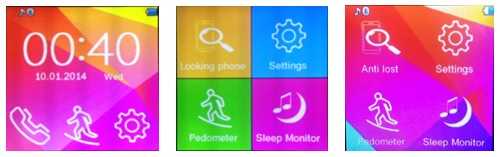
 Умные часы Smart Watch DZ09 – полная характеристика модели
Умные часы Smart Watch DZ09 – полная характеристика модели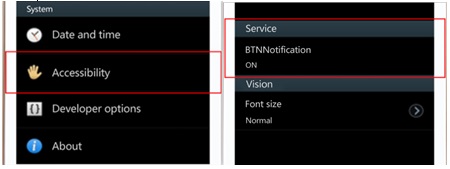
 Подключение и настройка Интернета на китайских смарт-часах
Подключение и настройка Интернета на китайских смарт-часах








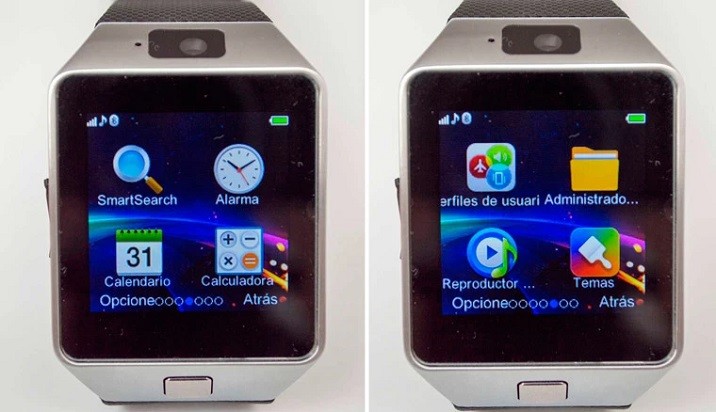




 Как фитнес-браслеты измеряют артериальное давление и можно ли им доверять
Как фитнес-браслеты измеряют артериальное давление и можно ли им доверять Aliexpress
Aliexpress Отзыв: Умные часы Smart Watch A1 - Стильные часы, но точность измерений хромает (есть подробный видеообзор)
Отзыв: Умные часы Smart Watch A1 - Стильные часы, но точность измерений хромает (есть подробный видеообзор) Детские смарт-часы Q528 (Y21): обзор, инструкция, настройка
Детские смарт-часы Q528 (Y21): обзор, инструкция, настройка